Использование жестов мыши
С помощью жестов мыши (перетаскивая в графической области указатель мыши, удерживая нажатой правую кнопку) можно вызывать предварительно назначенные инструменты или макросы, работая с чертежом, деталью, сборкой или эскизом. Можно включать или отключать жесты мыши и задавать число жестов мыши, которые отображаются в указателе жестов мыши.
По умолчанию жесты мыши включены, а в указателе жестов мыши отображается четыре жеста.
Чтобы включить или отключить жесты мыши, при открытом документе выберите . На вкладке Жесты мыши установите или удалите флажок Включить жесты мыши.
Чтобы задать число жестов в указателе жестов мыши, при открытом документе выберите . На вкладке Жесты мыши выберите 4 жеста или 8 жестов.
Указатель для сборок с четырьмя жестами
|
Указатель для чертежей с восьмью жестами
|
|---|
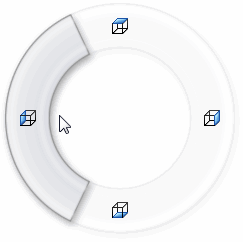
|
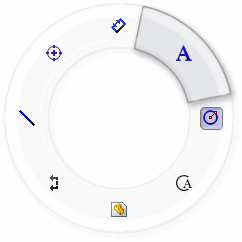
|
Ниже описывается порядок использования жеста мыши.
-
В графической области, удерживая нажатой правую кнопку мыши, перетащите указатель в направлении, соответствующем требуемому инструменту или макросу.
Появится указатель жестов мыши со значком инструмента или макроса, сопоставленного направлению выполненного жеста. Например, при открытом чертеже, удерживая нажатой правую кнопку мыши, перетащите указатель вверх и вправо, по направлению к инструменту Заметка.
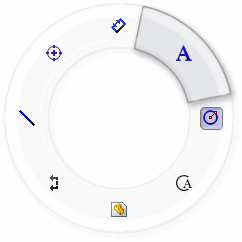
Чтобы использовать жесты мыши при работе со сборками, в графической области нажмите на правую кнопку мыши и выполните перетаскивание в стороне от компонентов, чтобы случайно не выполнить их вращение, или, держа нажатой клавишу Alt +, нажмите на правую кнопку мыши и выполните перетаскивание.
-
Удерживая нажатой правую кнопку мыши, продолжайте перетаскивание через значок инструмента и отпустите кнопку после выхода за пределы указателя жестов мыши, отображаемого для этой команды.
Осуществляется вызов инструмента или макроса.
Чтобы удалить жест мыши, отпустите мышь, находясь в руководстве по жестам мыши.
Задачи, связанные с данной
Ссылки, связанные с данной